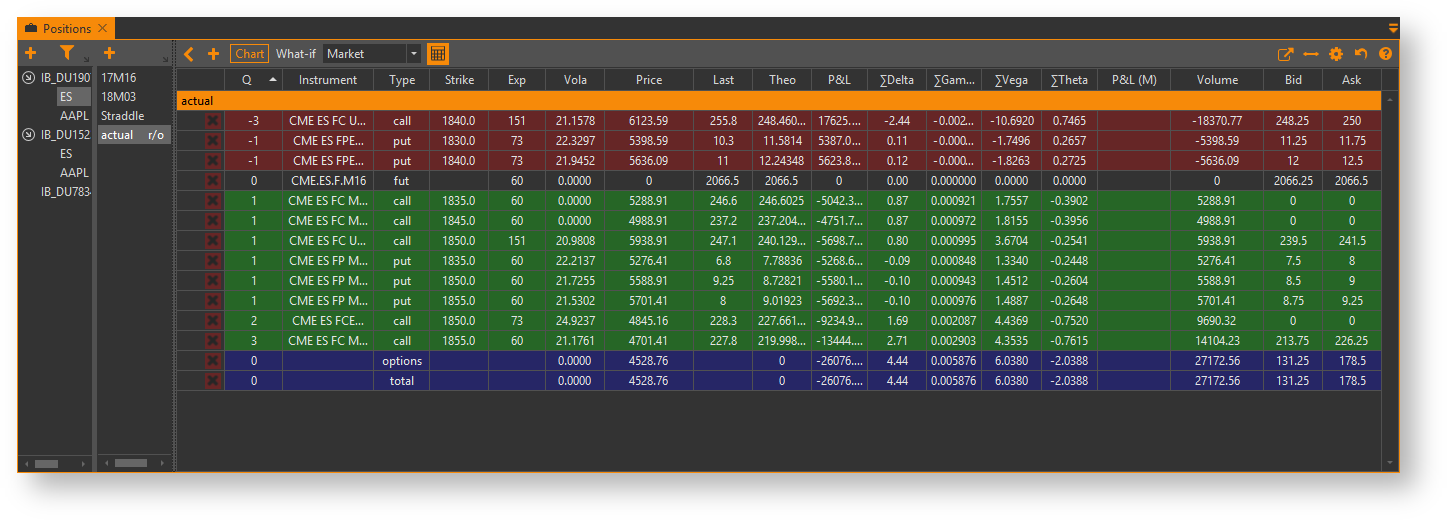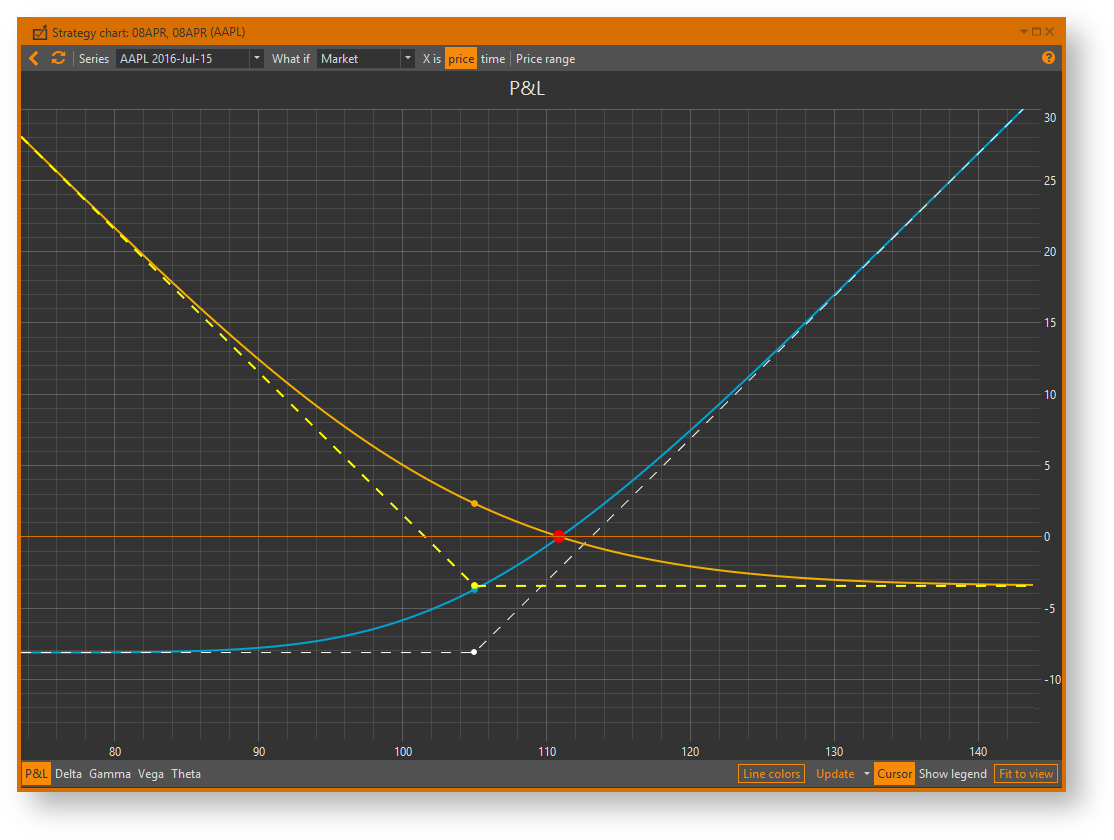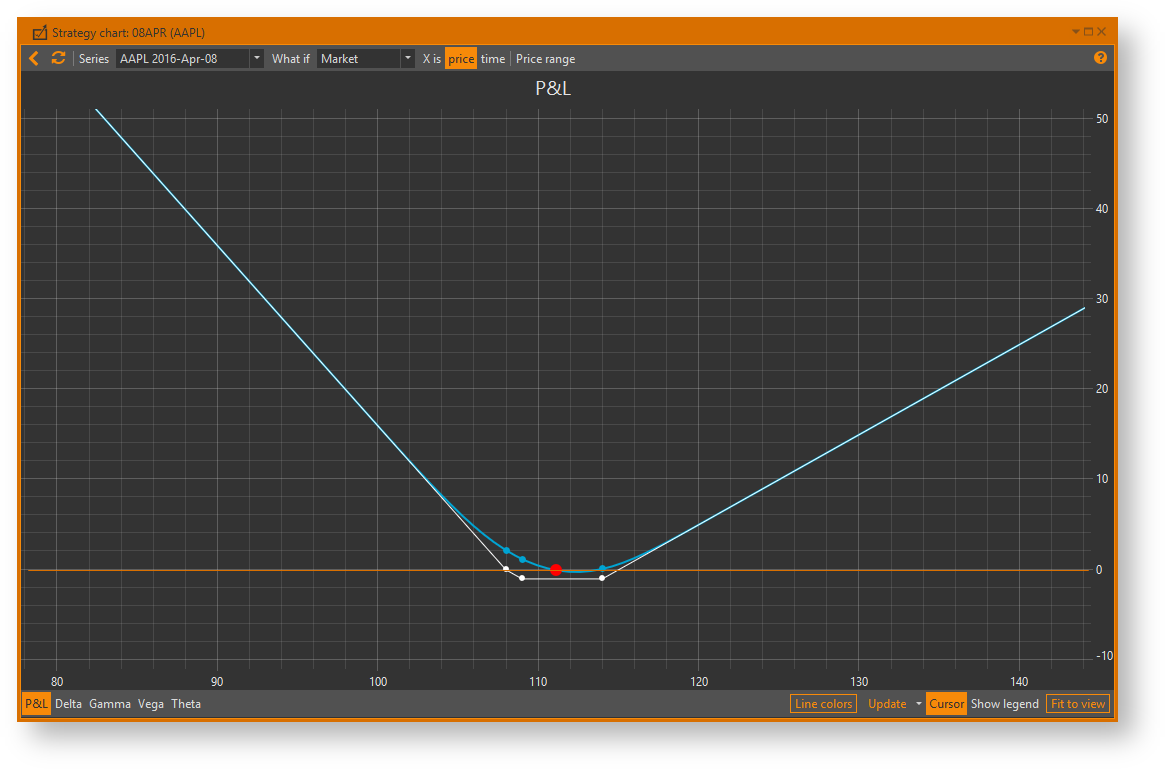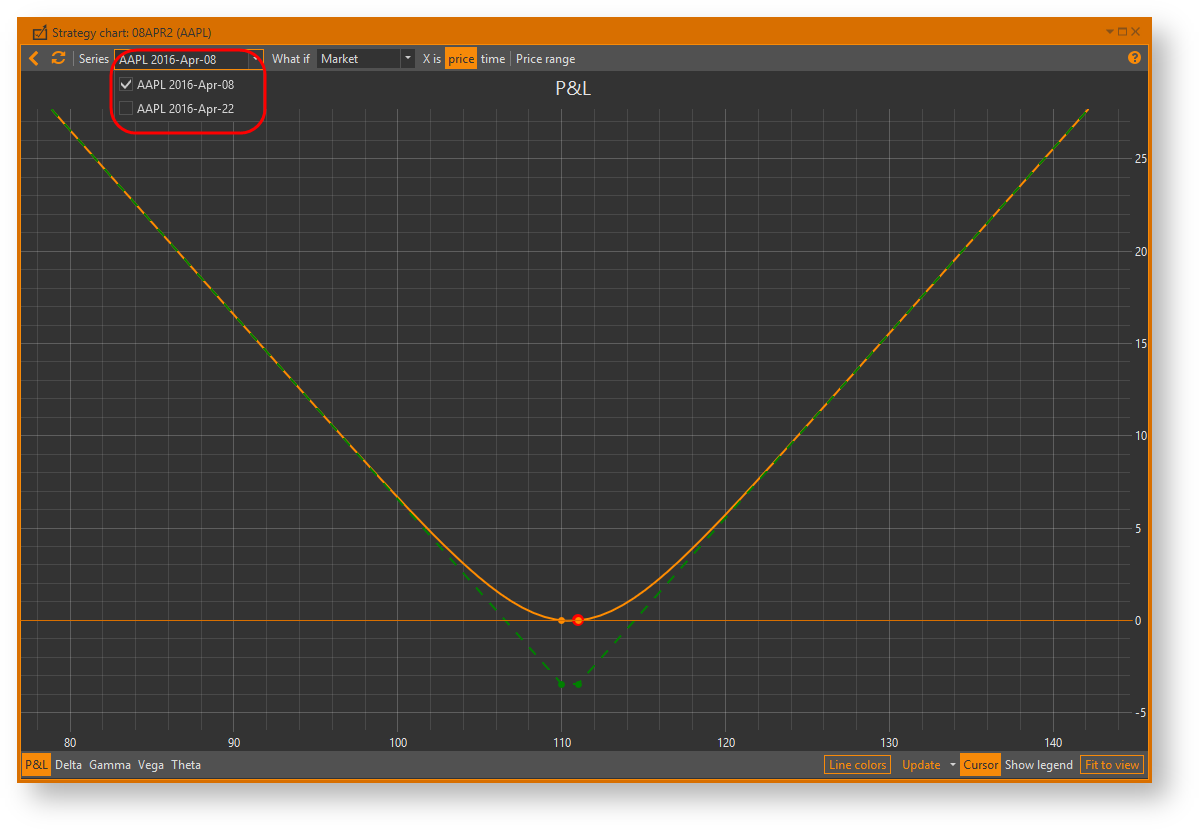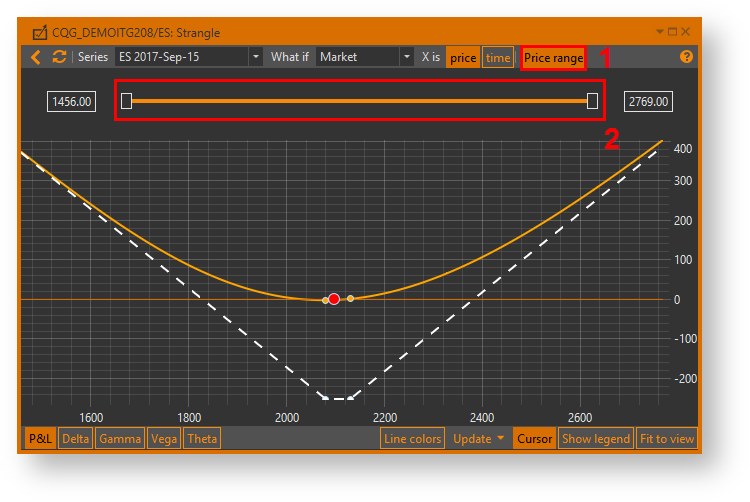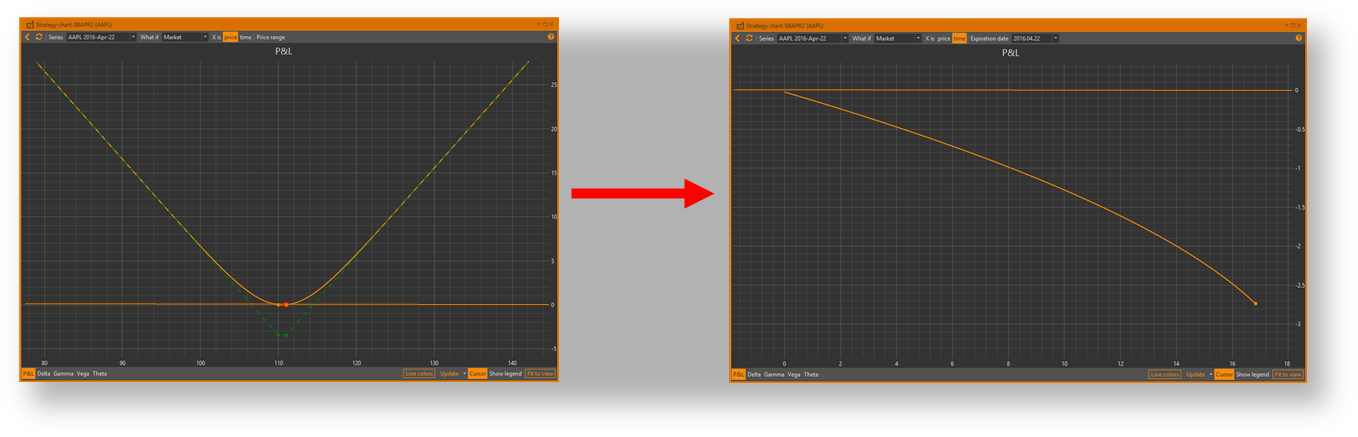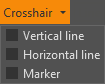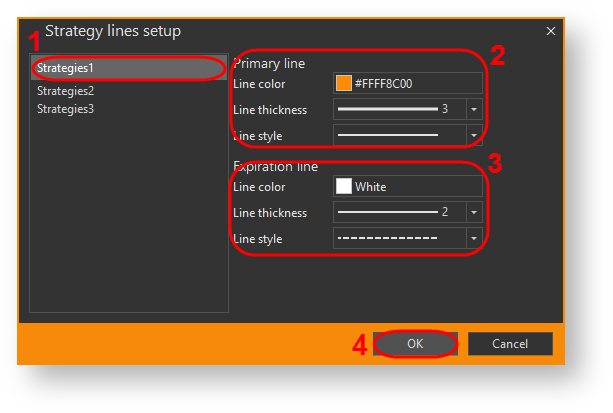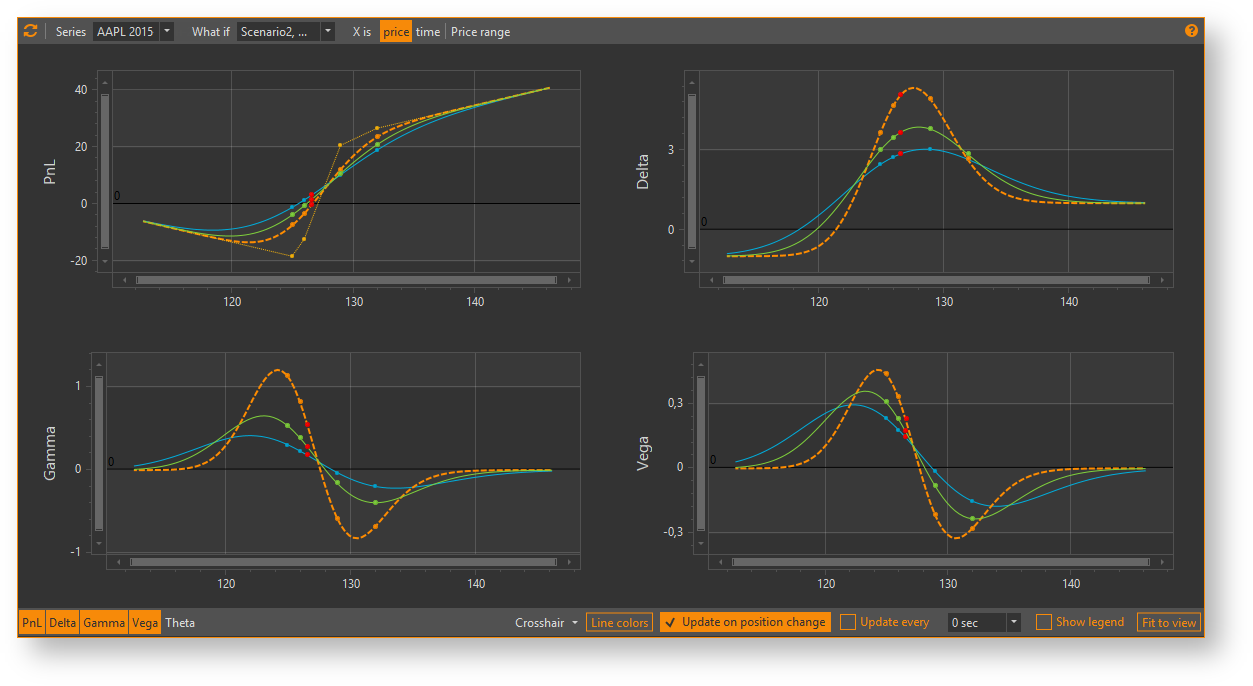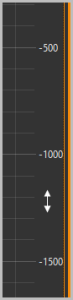Для графического анализа стратегий и их сравнения между собой, используется функция Чартинг стратегий. Чартинг позволяет:
- Строить графики прибыли/убытка и основных параметров стратегий (греки) в зависимости от цены базового актива или времени до экспирации;
- Строить графики одновременно для различных рыночных сценариев (изменение волатильности, изменение времени, изменение цены базового актива);
- Сравнивать графики для параметров разных стратегий между собой.
Для построения графика необходимо на форме Positoins (рис. 1) выбрать Счет → Базовый актив → Стратегию и нажать кнопку Chart.
Содержание страницы:
Для построения графиков нескольких стратегий необходимо выбрать интересующие стратегии, удерживая клавишу Ctrl, затем нажать кнопку Chart. Нет иллюстрации.
Рисунок 1 – Менеджер позиций
На экране откроется форма Strategу chart. По умолчанию будут построены графики прибыли/убытков (PnL) и графики греков опционов (Delta, GammaL, VegaL и Theta) (рис. 2). Для нескольких стратегий на графике будут отображены дополнительные линии (пример графика показан на рисунке 3). Набор отображаемых графиков задаётся с помощью кнопок с соответствующими названиями графиков на нижней панели формы. Скриншоты очень плохие. И при том что они все плохие, их почему то всего три. Хотя и несколько раз уже говорил, что их нужно сделать десяток. Но меня принято игнорировать, потому что говорю я обычно лишь бы что сказать, а не под делу. На первом обязательно должен быть график p$l, т.к. греки вторичны и очень странно на первом скриншоте, формирующим первое впечатление показывать только их. На втором и третьем скриншоте слишком маленький диапазон цены, абсолютно не видны характеристики стратегии. И ещё раз, я не понимаю, почему тут только три плохих скриншота, а не десять хороших.
Рисунок 2 – графики греков по 1 стратегии
Рисунок 3 – пример графика PnL и Gamma по двум стратегиям
Рассмотрим пример графика прибыли и убытков (рис. 4).
Рисунок 4 – график прибыли и убытков
На оси Х отмечен диапазон цен базового актива, который установлен в пределах от 123 до 135 единиц. Диапазон не может быть отмечен.
Информация об установке диапазона цен представлена в разделе Настройка оси X. Диапазон можно задать. Установить можно программу на компьютер или памятник в парке.
Желтой линией отображается график прибыли и убытков на текущую дату. Белой линией – график на дату экспирации (доступен только для графика PnL). График не может отображаться линией, он сам линия. Но у линии графика могут быть определённые характеристики. Можно сказать "График имеет такой то цвет, толщину". Хуже, но тоже можно сказать "Линия графика имеет такой то цвет, толщину". Но нет "График отображается жёлтой линией".
Стиль линий графика можно изменять. Подробнее в разделе Вид графика. Вид графика это вот что http://berg.com.ua/graph/chart-types/. Есть линейные графики, круговые диаграммы, гистограммы. Вид графика это не его визуальные свойства.
Точки, цвет которых совпадает с цветом линий – это страйки открытых позиций по опционам в выбранных стратегиях. Красной точкой отмечена текущая цена базового актива. Нужно писать "Точками на графиках отмечены страйки..."
Если стратегия содержит позиции по разным сериям, пользователь может просмотреть графики по каждой отдельной серии. Для этого необходимо в открывающемся списке Series (рис. 5,1) активировать переключатель флажок напротив интересующих серий, затем обновить график (рис. 5,2).
Рисунок 5 – график прибыли и убытков
Настройка графика
Настройка Оси Х
По умолчанию на оси Х отмечен диапазон цен базового актива. Для изменения его границ необходимо нажать кнопку Price range, установить минимальную и максимальную цену путем перемещения риски, и нажать кнопку Click to apply changes (рис. 6).
Рисунок 6 – графики стратегий
Для просмотра и анализа параметров графика, в зависимости от времени, необходимо в поле Х is выбрать Time. На форме отобразится график на дату экспирации (рис. 7). Точкой «0» обозначена текущая дата.
Рисунок 7 – графики стратегий
Таким образом на графике видно, что при текущей цене базового актива, показатели прибыли будет снижаться к дате экспирации.
Обновление графика
Обновление графика может производится вручную следующими способами:
- при нажатии кнопки ;
- при нажатии на ссылку Click to apply changes, которая открывается при установке ценового диапазона, выбора серии и сценария.
Дополнительно в программе доступны настройки автоматического обновления графиков:
при изменении позиции. Для этого следует установить переключатель Update on position change (режим по умолчанию);
Таким образом при добавлении или удалении позиций в выбранной стратегии, редактировании параметров, графики будут отражать выполненные изменения. Перезапуск формы Strategy chart не требуется. Перезапустить можно компьютер, но не форму.
- по таймеру. Для этого следует установить переключатель Update every и в раскрывающемся списке задать периодичность обновления.
Направляющие и подсказки
При наведении курсора мыши на график всплывает подсказка, содержащая значение точки данных по оси Х и Y. Для отображения направляющих линий необходимо на нижней панели установить переключатели флажки напротив названия соответствующей направляющей (рис. 8).
Рисунок 8 – выбор направляющих
Вид графика
Для удобства работы с несколькими графиками стратегий одновременно, можно установить различные параметры линии графика для каждого из них. Для этого необходимо:
- нажать кнопу Line colors на нижней панели формы;
- выбрать стратегию, для которой настраиваются линии графика (рис. 9,1);
Рисунок 9 – настройка вида графика - выбрать цвет, толщину и стиль (сплошная, штриховая, пунктирная и др.) для линии графика на текущую дату (блок Primary line, рис. 9,2);
выбрать цвет, толщину и стиль (сплошная, штриховая, пунктирная и др.) для линии графика на дату экспирации (блок Expiration line, рис. 9,3);
нажать кнопку OK для применения настроек (рис. 9,4).
Применение сценариев к графикам
По умолчанию на графике отображается только «рыночный» график с текущими показателями. На график также можно добавить заранее созданные What-If сценарии. Список доступных сценариев находится над графиками (где именно?). После выбора нужных сценариев график следует обновить. Пример применения сценариев показан на рисунке 10 и 11.
Рисунок 10 – применение 1 сценария, график Vega На этих скриншготах нужна легенда.
Рисунок 11 – применение нескольких сценариев
Информация о том, как создавать сценарии, представлена в разделе What-If - менеджер сценариев.
Настройка отображения графиков
Масштаб и положение графика можно изменять. Масштабирование производится путем прокрутки колеса мыши. Дополнительно можно изменять интервал деления оси X и Y путем перетаскивания полосы прокрутки (рис. 11).
Рисунок 11 – масштаб по оси
Для перемещения графика необходимо нажать левой кнопкой мыши на любую его область и, удерживая, перетащить.
Для сброса настроек следует нажать кнопку Fit to view на нижней панели инструментов.
Скрыть или показать легенду можно с помощью кнопки Show legend.